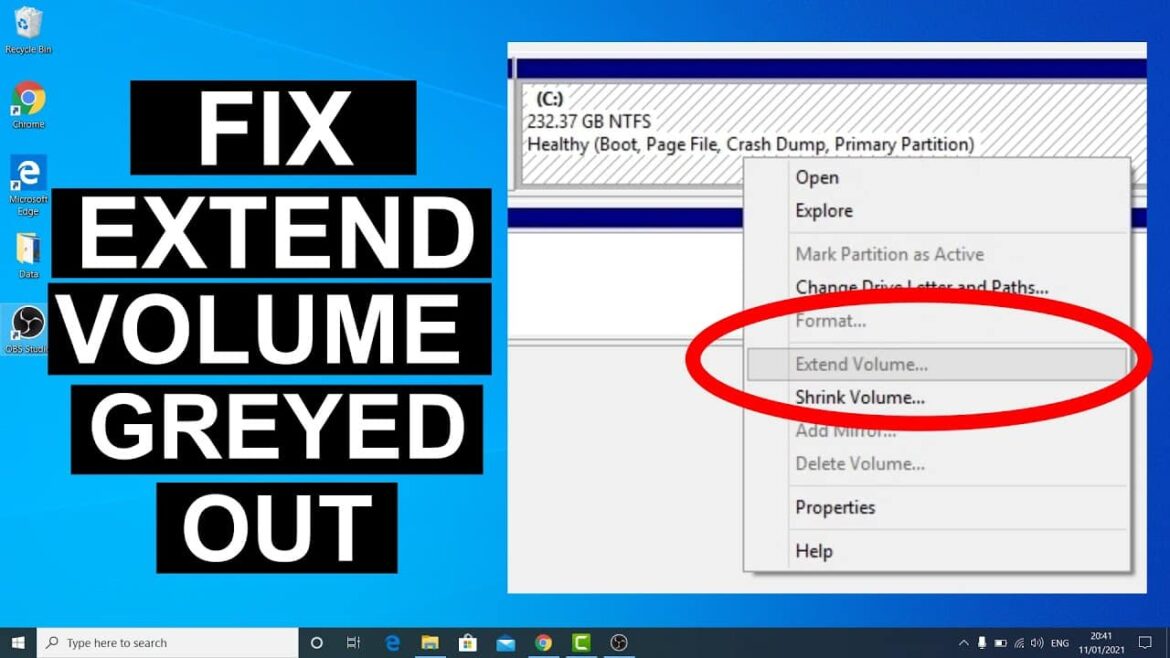El problema «Ampliar volumen desactivado» impide ampliar el espacio de almacenamiento en Windows 10/11. En este artículo descubrirás por qué esta opción no está disponible en ocasiones y cómo solucionar el problema paso a paso.
Ampliar volumen desactivado: posibles causas
A veces, la opción «Ampliar volumen» no se puede seleccionar en la administración de discos de Windows. Esto se debe normalmente a que no se cumplen determinados requisitos técnicos. Las causas por las que la opción «Ampliar volumen» aparece desactivada son las mismas en Windows 10 y Windows 11.
- En la mayoría de los casos, la opción «Ampliar volumen» aparece desactivada porque no hay espacio libre sin asignar directamente detrás del volumen que se desea ampliar. Windows requiere que el espacio libre esté contiguo al volumen que desea ampliar. Si el espacio libre está más alejado o separado por otras particiones, la administración de discos no puede ampliar el volumen.
- Otra causa frecuente es el sistema de archivos del volumen que se va a ampliar. La administración de discos de Windows solo admite la ampliación de particiones NTFS. Si el volumen está en formato FAT32, la opción estará desactivada; en este caso, primero deberá convertir el sistema de archivos a NTFS.
- El estilo de partición del disco también puede influir. En los discos MBR (Master Boot Record), el tamaño máximo de partición es de 2 TB. Si intenta ampliar un volumen más allá de este límite, la opción tampoco estará disponible. En los discos GPT (GUID Partition Table) no existen estas restricciones.
- A veces, el volumen que se va a ampliar es una partición del sistema o está siendo utilizado por el sistema operativo. En tales casos, pueden producirse bloqueos que impidan la ampliación. También ciertos mecanismos de protección, como la protección del sistema o los procesos en ejecución, pueden bloquear temporalmente la opción.
Opción de ampliación desactivada: posibles soluciones
Si ha identificado la causa por la que la opción «Ampliar volumen» está desactivada, existen varias soluciones. Dependiendo de la situación inicial, puede solucionar el problema con los siguientes métodos y aprovechar al máximo su espacio de almacenamiento.
- Si el espacio libre necesario no se encuentra directamente detrás del volumen deseado, deberá moverlo. La administración de discos de Windows no ofrece ninguna función para ello, pero con programas de partición especiales de terceros puede mover particiones y así colocar el espacio libre en el lugar correcto. De este modo, la opción «Ampliar volumen» volverá a estar disponible.
- Si el volumen está en formato FAT32, puede convertirlo a NTFS con el comando «convert.exe». Esto se puede hacer directamente desde el símbolo del sistema y no requiere reformatear ni perder datos. Después de la conversión, la función para ampliar estará disponible de nuevo.
- A veces es necesario eliminar o reducir particiones adyacentes para crear espacio sin asignar. Sin embargo, esto puede provocar la pérdida de datos si se eliminan particiones. Por lo tanto, asegúrese de hacer una copia de seguridad de todos los datos importantes antes de modificar o eliminar particiones.
- Las herramientas especializadas, como AOMEI Partition Assistant o MiniTool Partition Wizard, ofrecen más flexibilidad que la administración de discos de Windows. Con estos programas, puede mover, fusionar o ampliar particiones sin estar sujeto a las restricciones de Windows. Estas herramientas son especialmente útiles si desea realizar cambios más complejos en la estructura de su disco duro.
- En casos excepcionales, la protección del sistema o la falta de permisos pueden impedir la ampliación. Compruebe la configuración en «Propiedades del sistema» y asegúrese de que ha iniciado sesión como administrador. Si es necesario, desactive temporalmente la protección del sistema para realizar el cambio.